水星路由器怎么配置无线WiFi
水星路由器配置简单,不过对于没有网络基础的用户来说,完成路由器的安装和配置无线WiFi,仍然有一定的困难,下面是www.886abc.com给大家整理的一些有关水星路由器配置无线WiFi的方法,希望对大家有帮助!
水星路由器配置无线WiFi的方法
在水星MW300R无线路由器的管理界面点击“无线设置”——>“基本设置”,右边会出现如下图所示的设置界面,在此用户可以根据自己的需要进行相应的参数设置;然后点击“保存”,并重启路由器
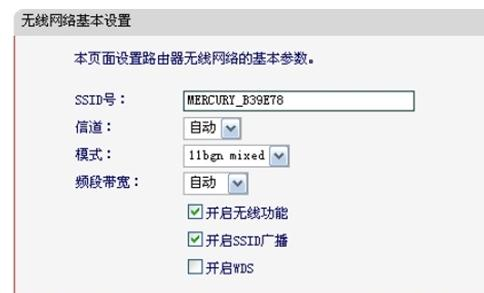
参数解释
SSID号:即无线网络的名称,用户可以自定义设置。
信道:用于选择无线网络的频率段,选择的范围在1-13,建议选择“自动”。
模式:用于设置无线路由器的工作模式,建议选择11bgn mixed.
频道宽带:即无线数据传输时所占用的信道宽度,可选项为:20、40、自动。
开启无线功能:勾选该项表示启用无线功能,不勾选则不启用(关闭)无线网络。
开启SSID广播:该功能把路由器无线网络的SSID号向无线网络内的主机进行广播,主机通过无线网卡才可以扫描到SSID,不勾选,则无法计算机无法搜索到路由器的无线网络名称。
开启WDS:该功能可以用来桥接多个无线局域网,一般不勾选。
无线安全设置
在管理界面点击“无线设置”——>“无线安全设置”,在右侧的设置界面中选择“WPA-PSK/WPA2-PSK”——>设置“PSK密码”(连接无线网络用到的密码)——>保存。
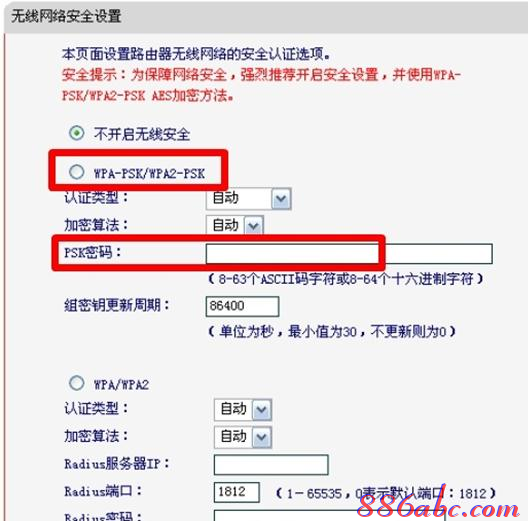
注意:之所以选择“WPA-PSK/WPA2-PSK”的加密方式,是因为这种加密方式最安全,不易被蹭网卡/软件破解;PSK密码用户自定义设置,但建议设置稍微复杂一点。
看了“水星路由器怎么配置无线WiFi”的人还看了
1.水星无线路由器如何设置连接wifi
2.水星路由器无线WiFi设置的方法
3.水星路由器无线WiFi怎么设置
4.水星MW325R路由器怎样设置上网

